镜像下载、域名解析、时间同步请点击 阿里云开源镜像站
一、下载安装Anaconda
1.双击运行anaconda安装包,点击下一步
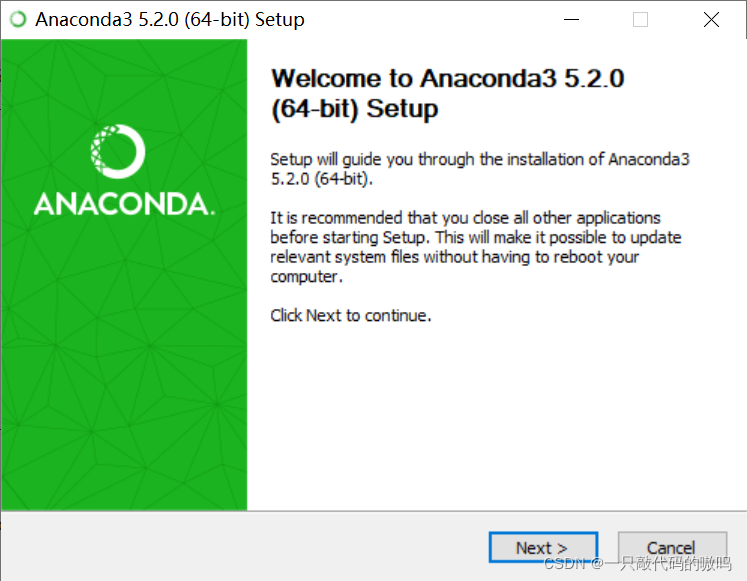
2.同意协议
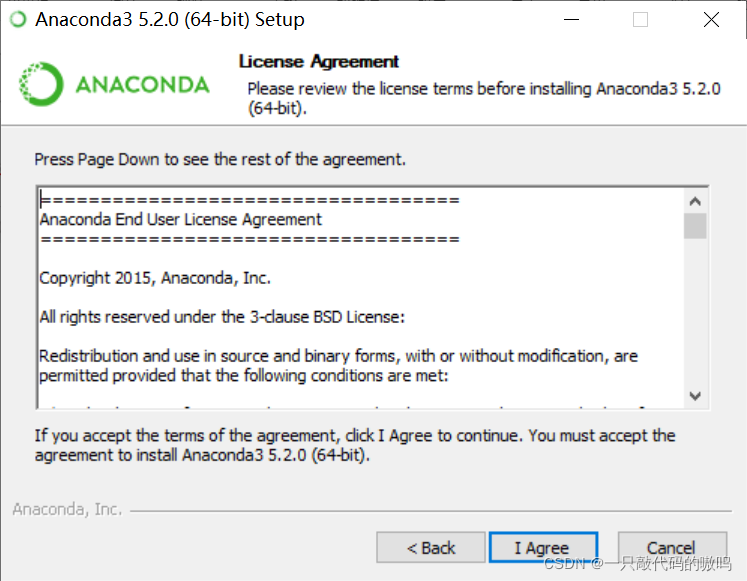
3.这里有两个选项,假如你的电脑里有好几个Users,可以选择All Users,但一般来说我们电脑里只有一个User,所以默认勾选Just Me
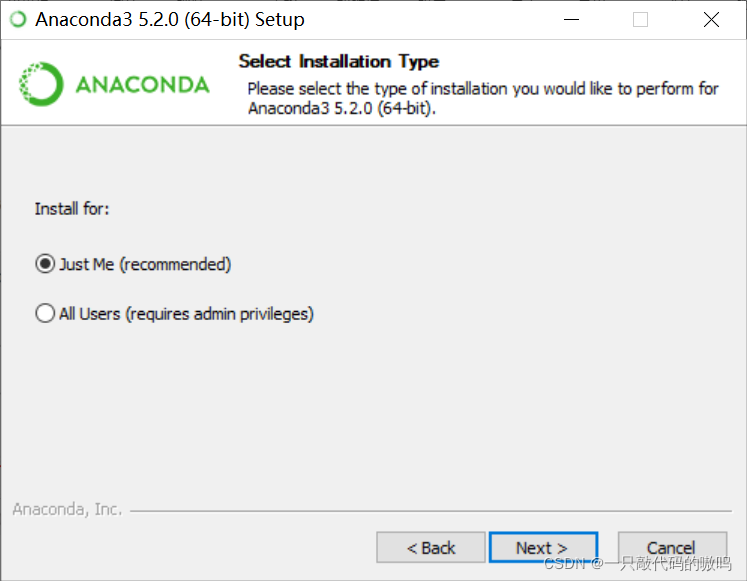
4.选择安装路径,但不建议安装到系统盘中,这里我安装到E盘
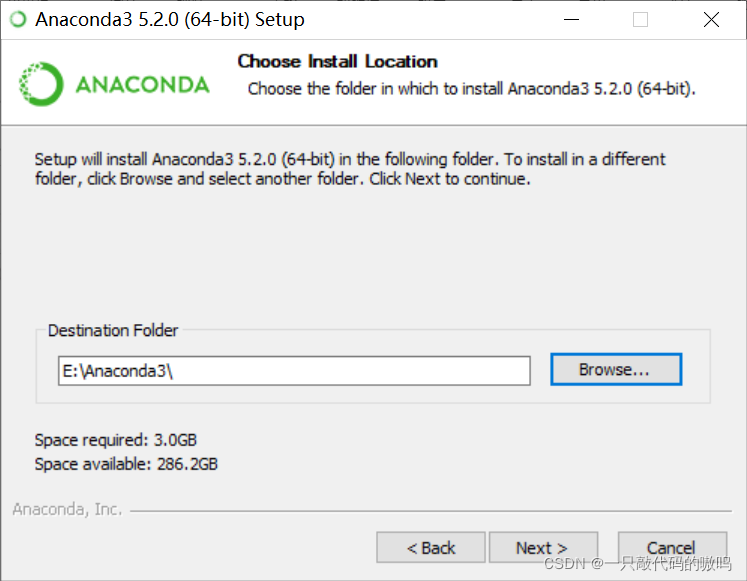
5.这里有两个复选框,第一个复选框是添加环境变量,官方不建议将Anaconda添加到PATH环境变量中,怕会干扰其他软件,可以通过打开Anaconda Navigator或者Anaconda Prompt来使用;第二个复选框是将anaconda注册为我默认的Python 3.6,我选择不勾选,因为我计划安装和运行多个版本的Python
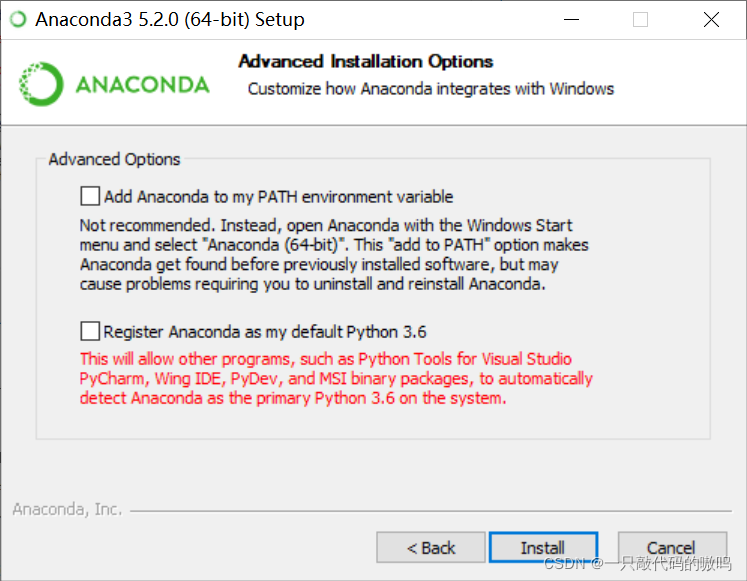
6.点击安装并耐心等待,安装完成后点击下一步,再点击跳过
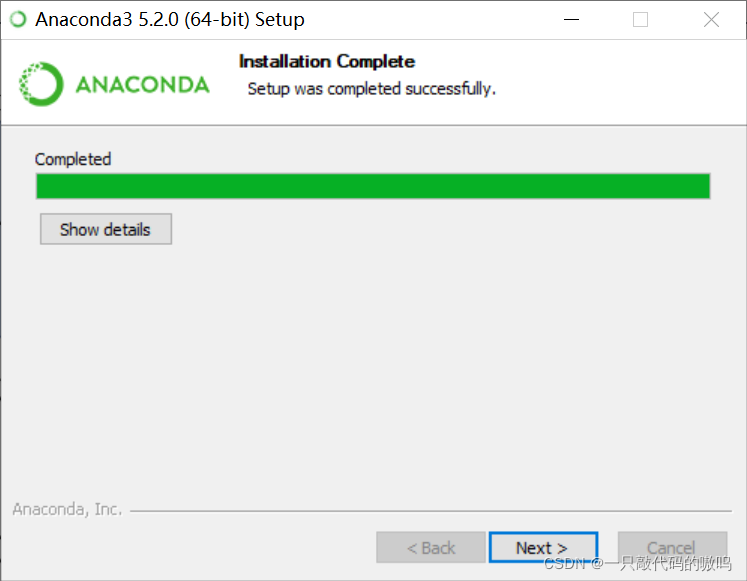
7.两个复选框取消勾选,点击完成
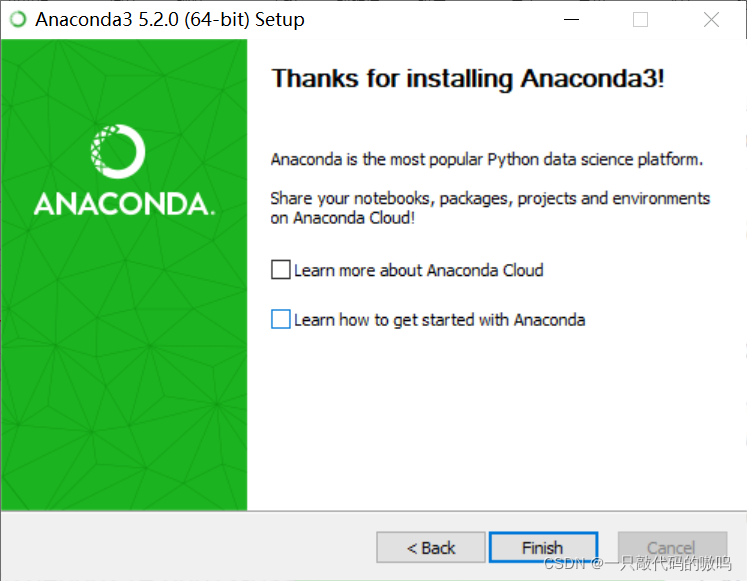
二、Juputer notebook安装与配置
1.一般来说,安装Anaconda后已经自动安装了Jupyter notebook,在搜索框里进行搜索,并打开文件位置
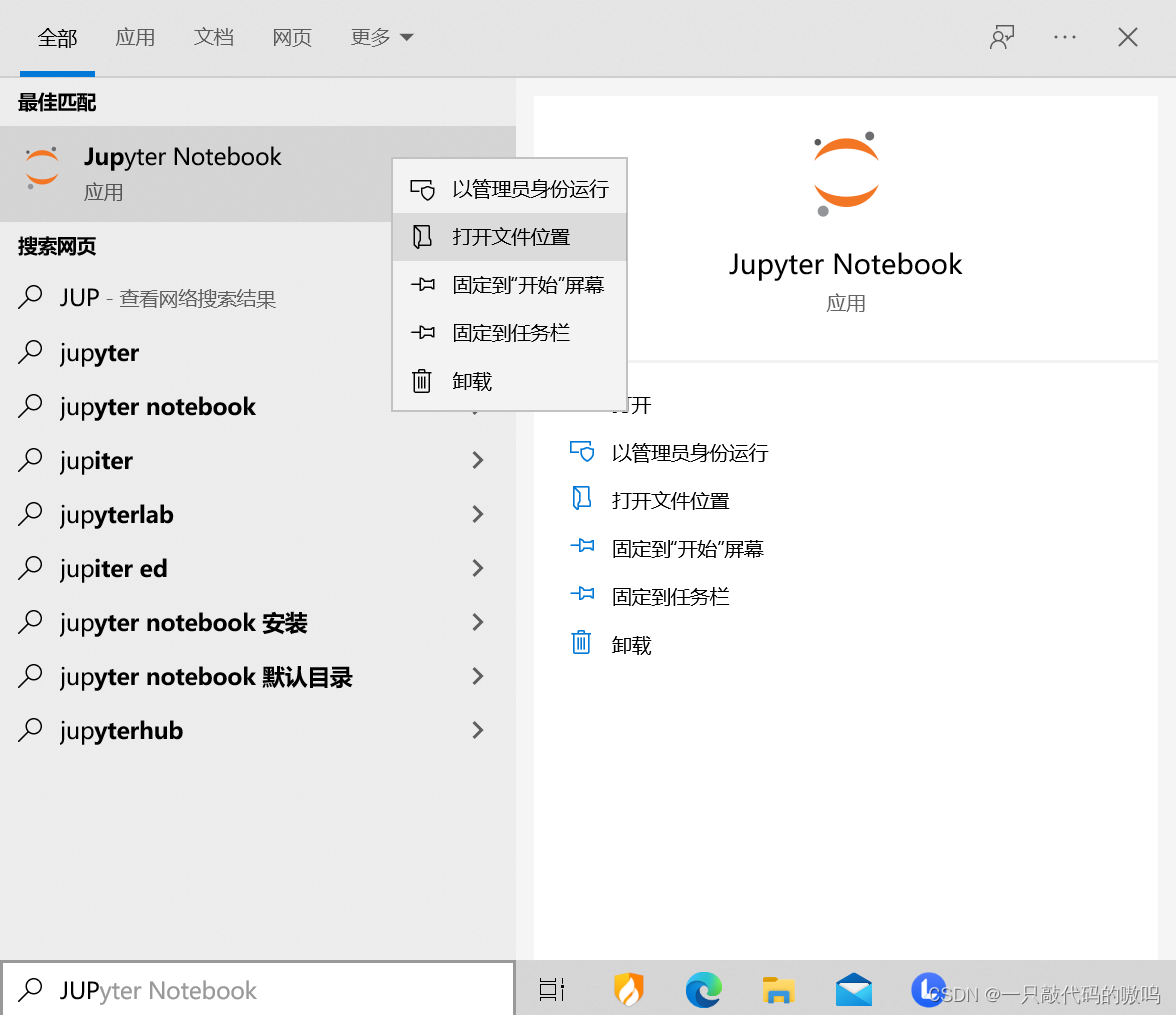
2.双击运行Jupyter notebook
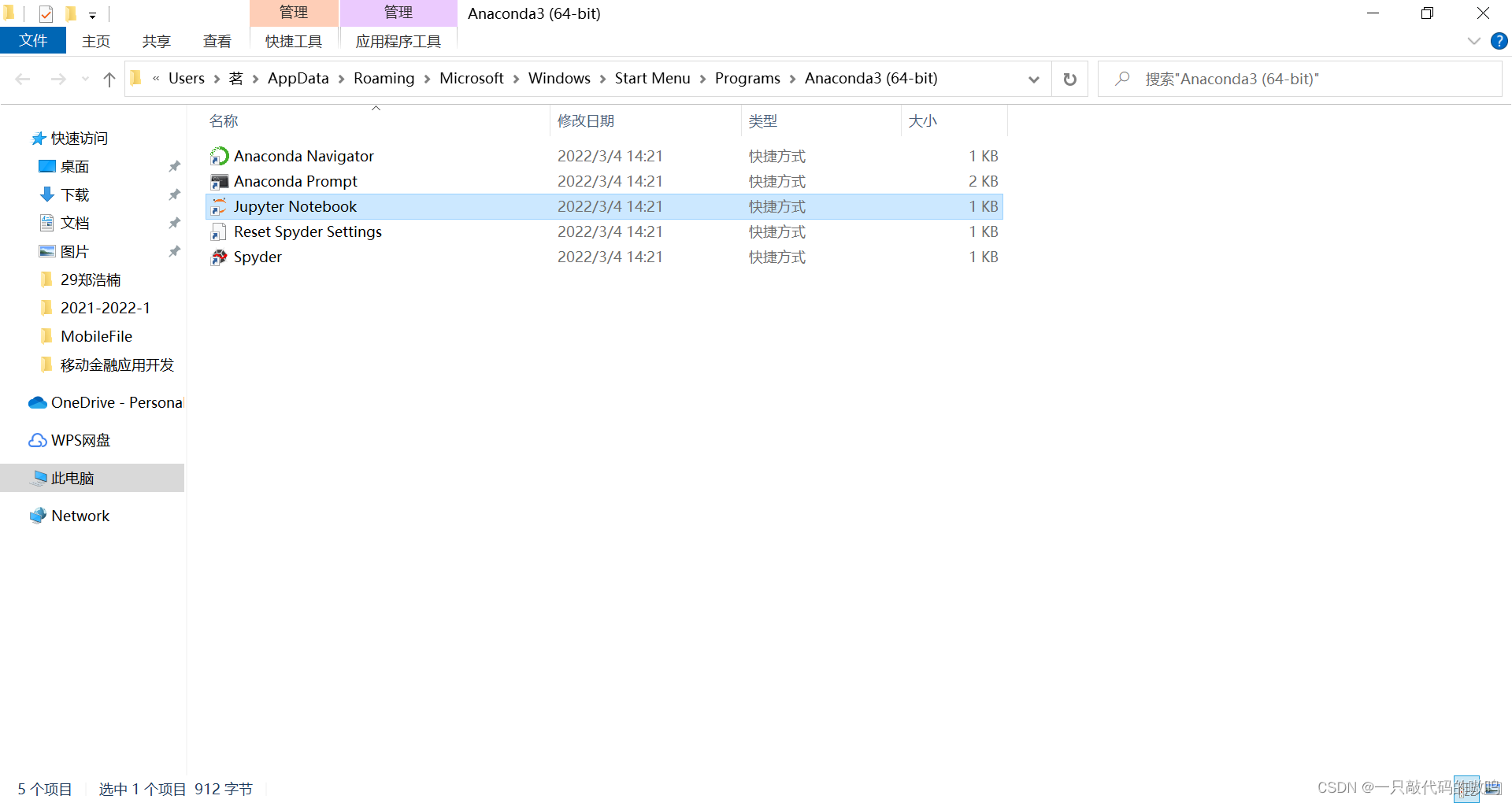
3.等待一段时间会自动弹出,就可以开始使用了
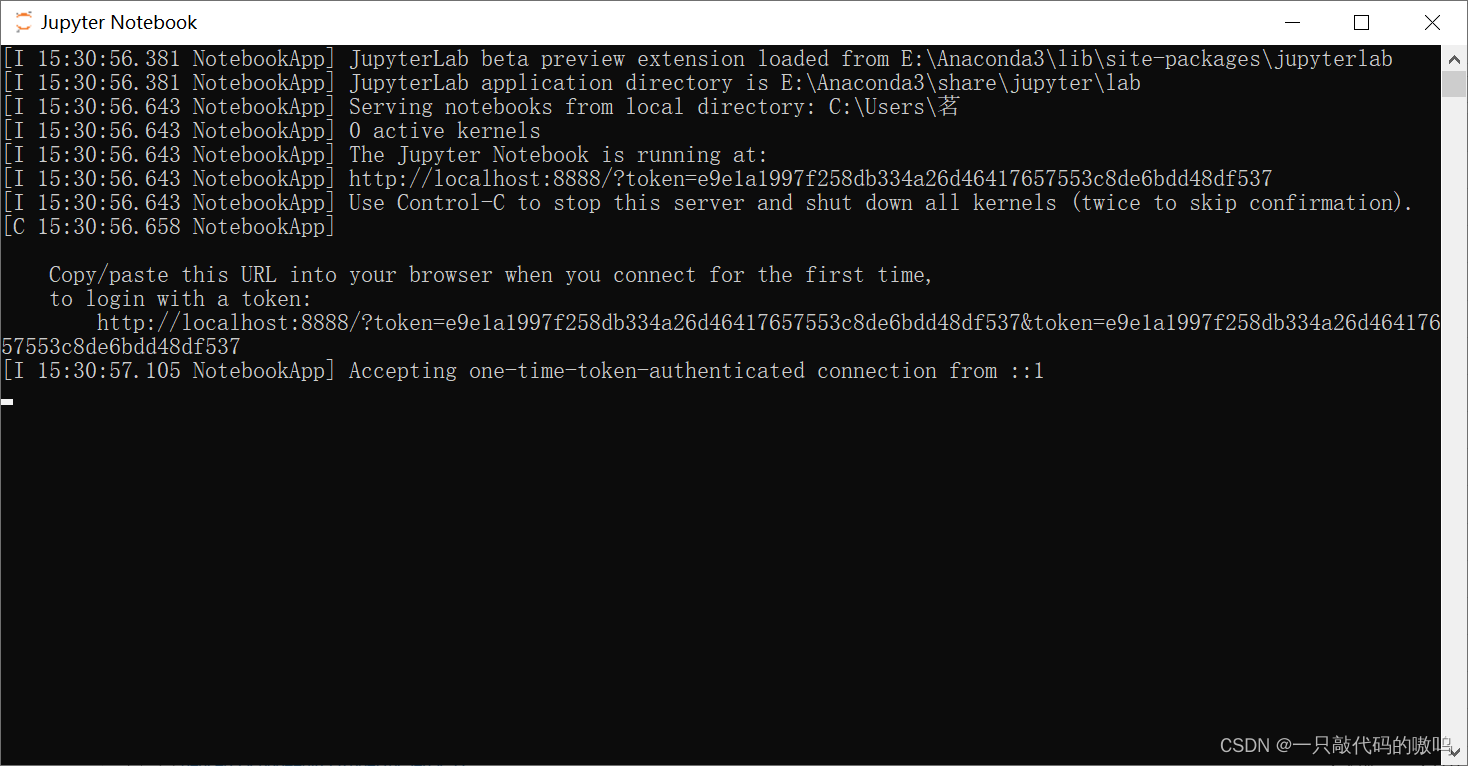
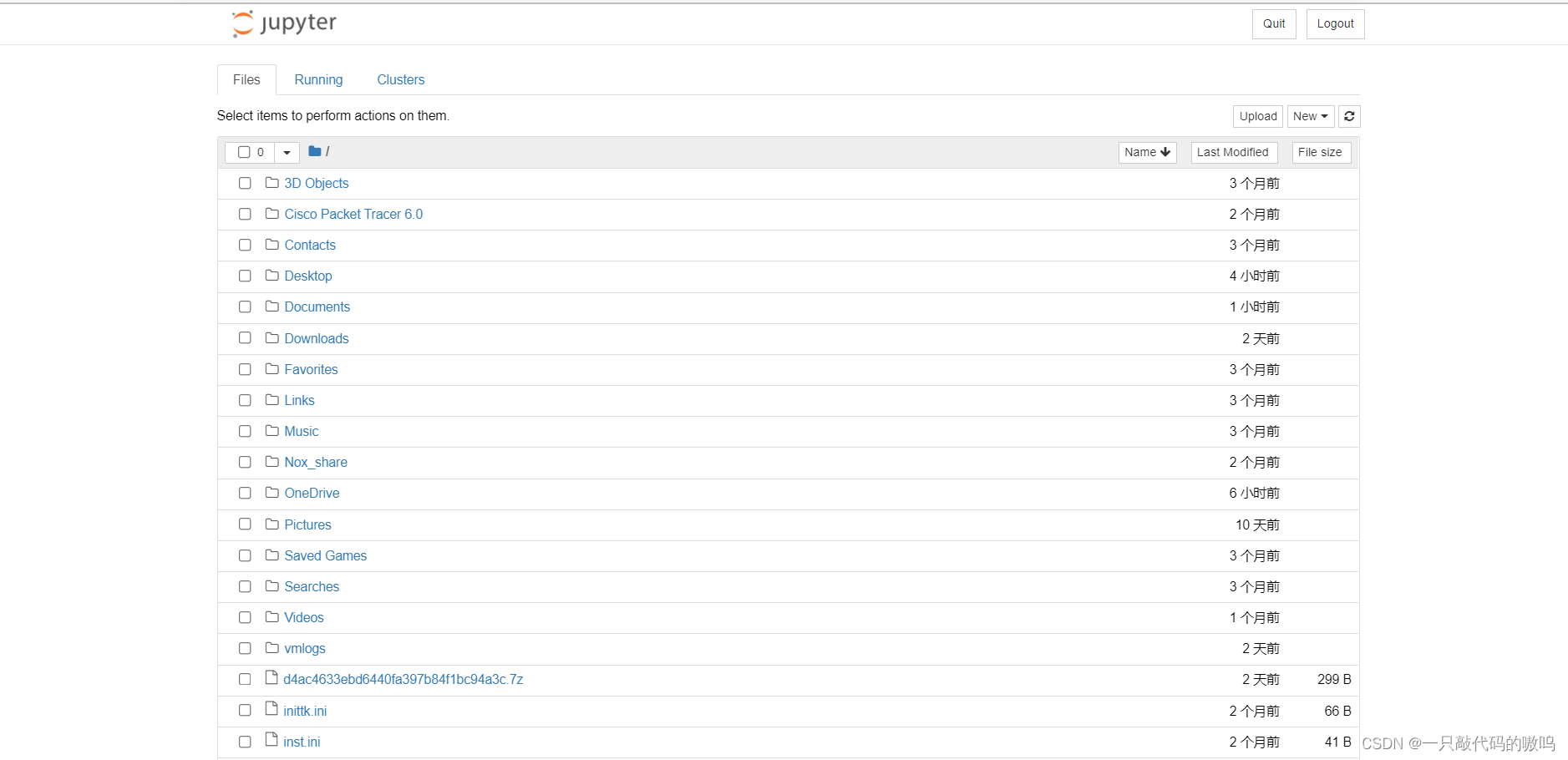
4.Jupyter notebook安装启动后,默认工作空间为当前用户目录,为了方便管理文档,建议自行设置工作空间。首先在磁盘中创建一个文件夹用以保存,并复制其路径
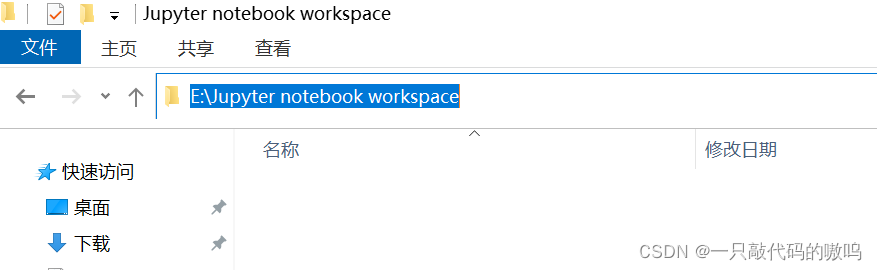
5.双击运行Jupyter notebook同级目录下的Anaconda Prompt,输入如下代码
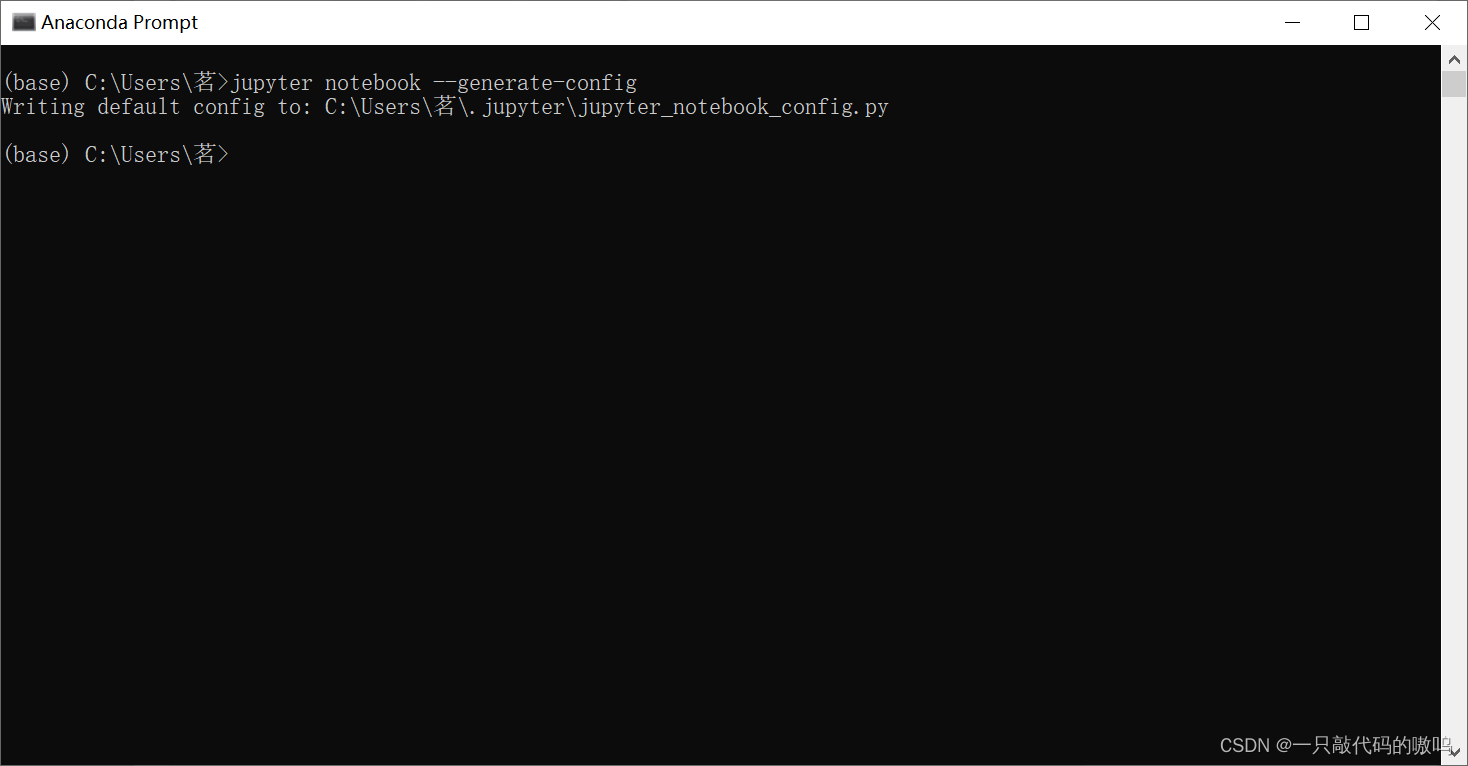
6.根据相应路径找到jupyter_notebook_config,以记事本方式打开,使用ctrl+F查找功能找到代码## The directory to use for notebooks and kernels. #c.NotebookApp.notebook_dir = ''
修改为刚才复制的路径,记得将注释去掉,并保存
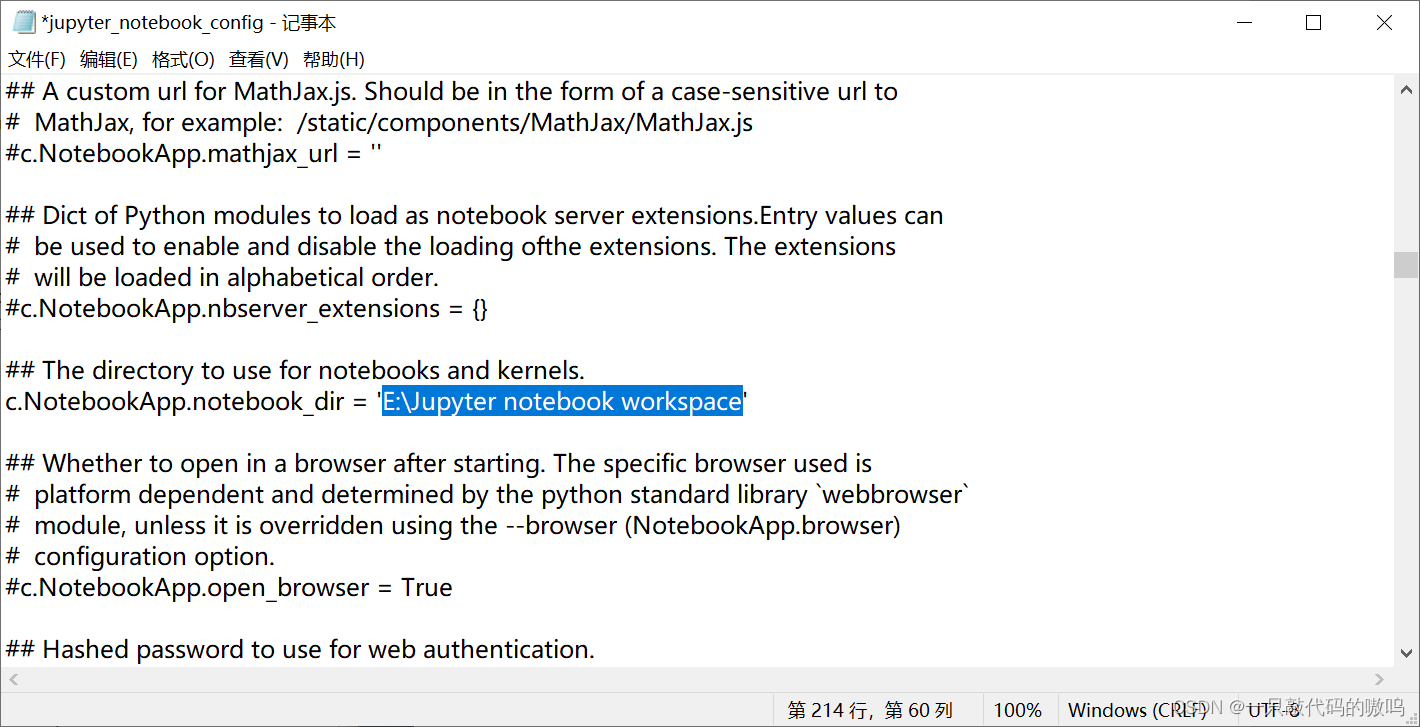
7.在搜索框输入Anaconda Prompt,打开文件所在位置
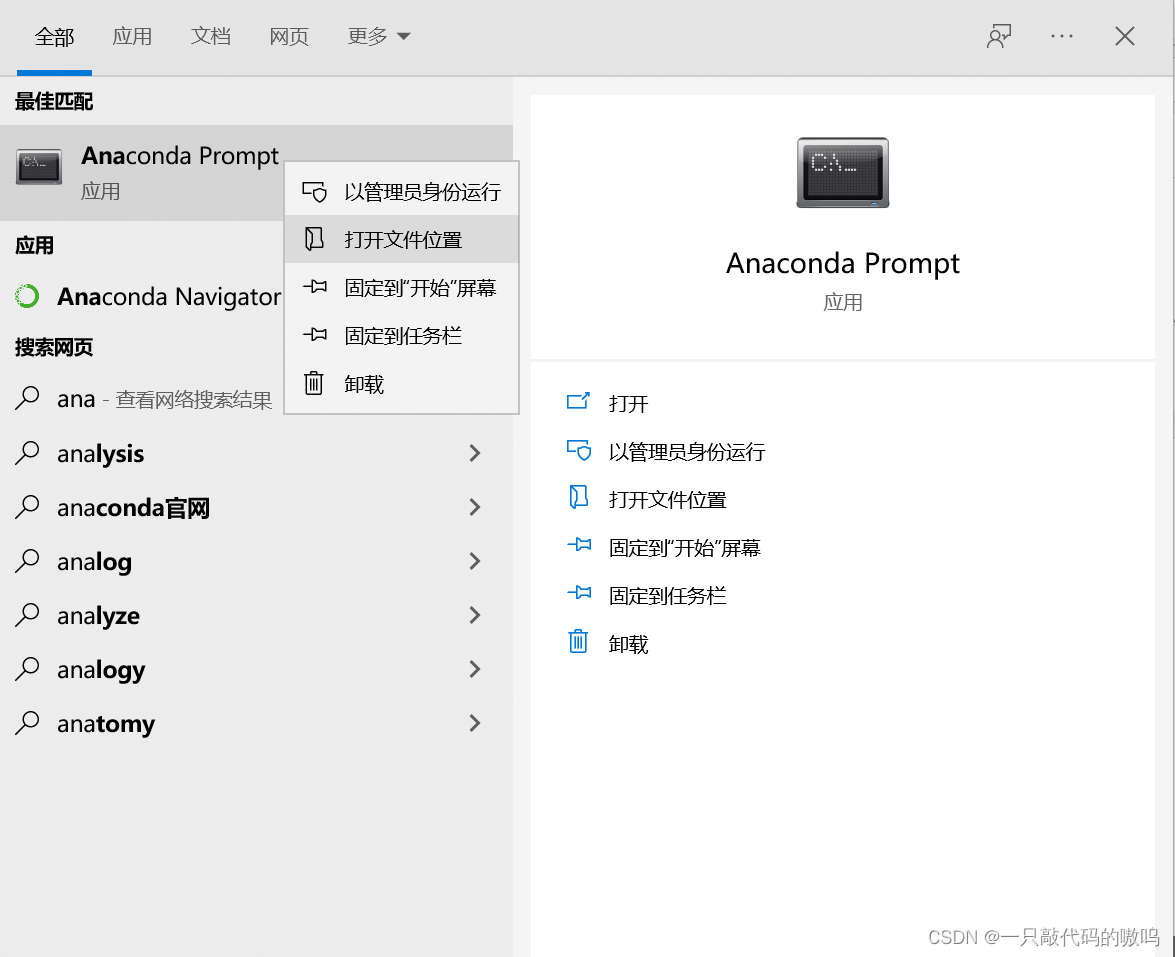
8.双击运行Anaconda Prompt,输入jupyter notebook,回车
注意:打开文件所在位置后请不要双击Jupyter Notebook,那个仍然是当前用户的工作空间目录,并非自行配置的
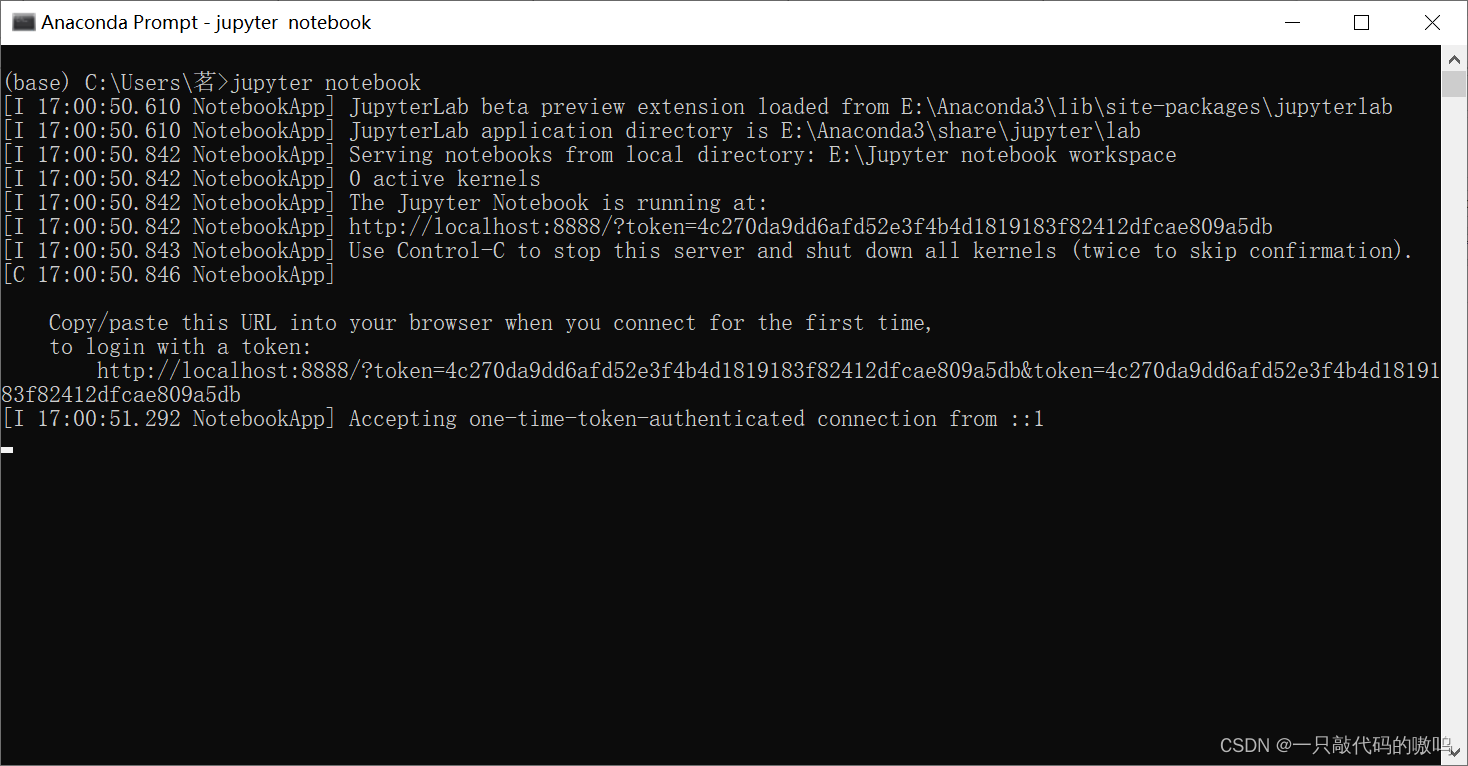
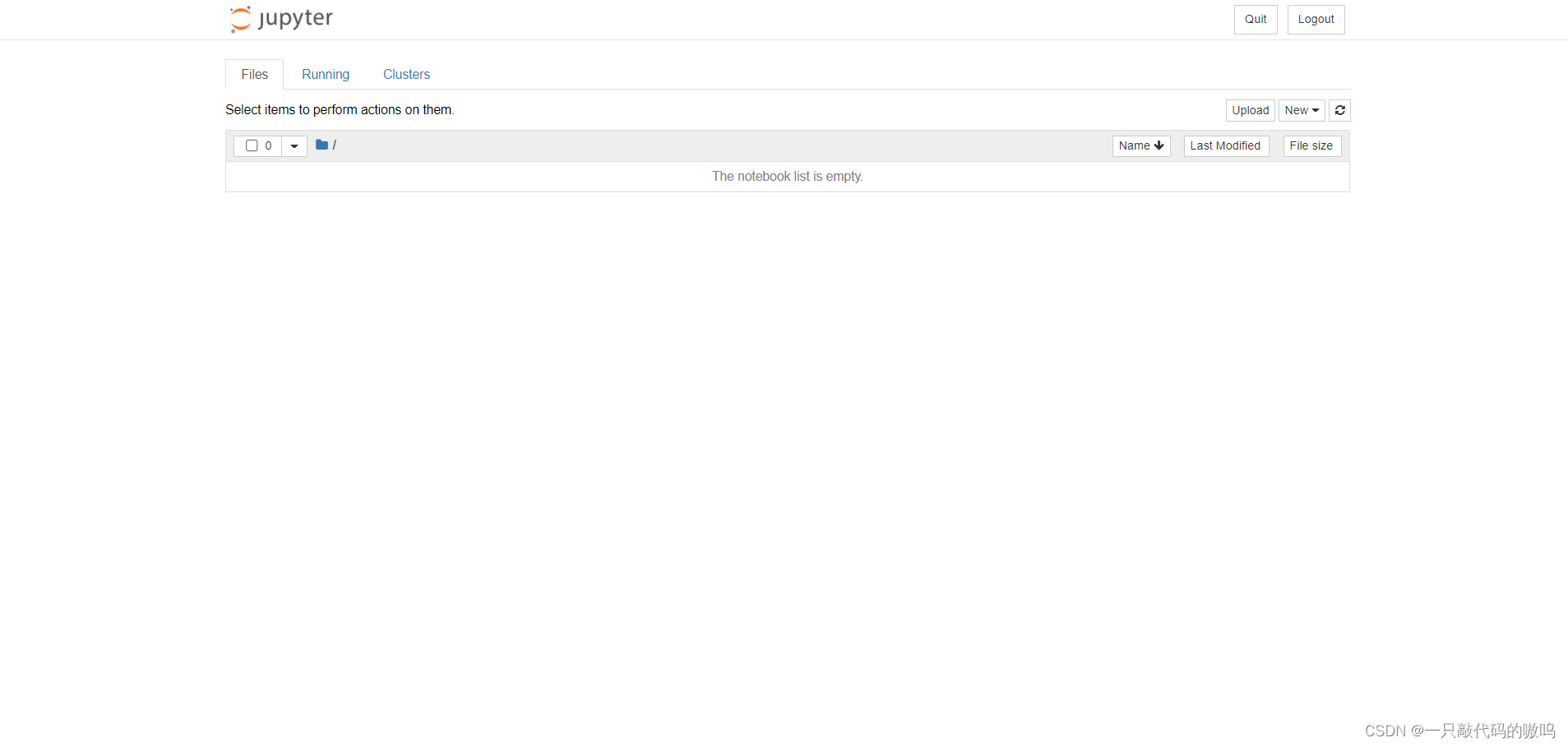
9.创建python文件即可开始使用
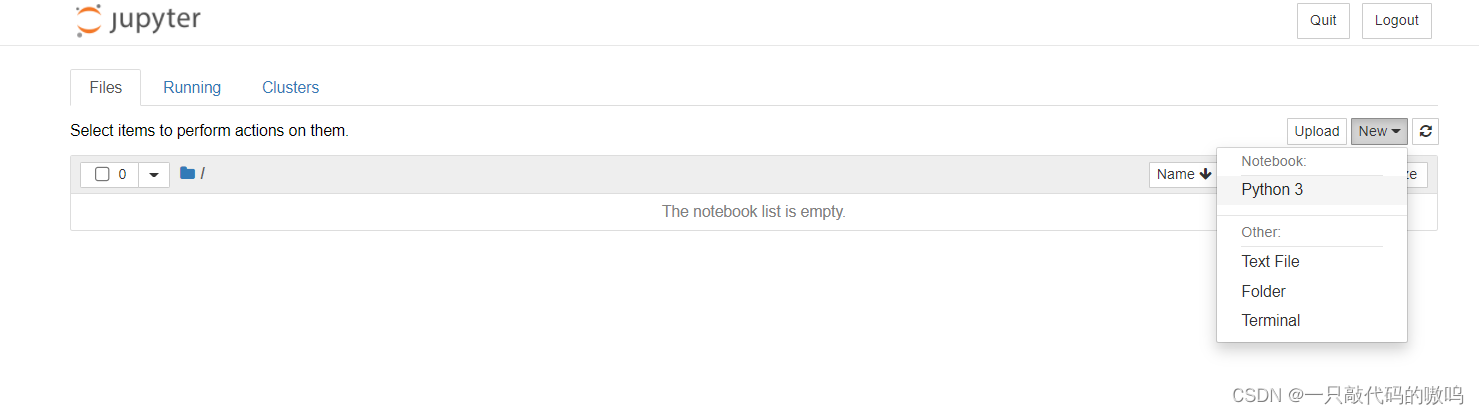
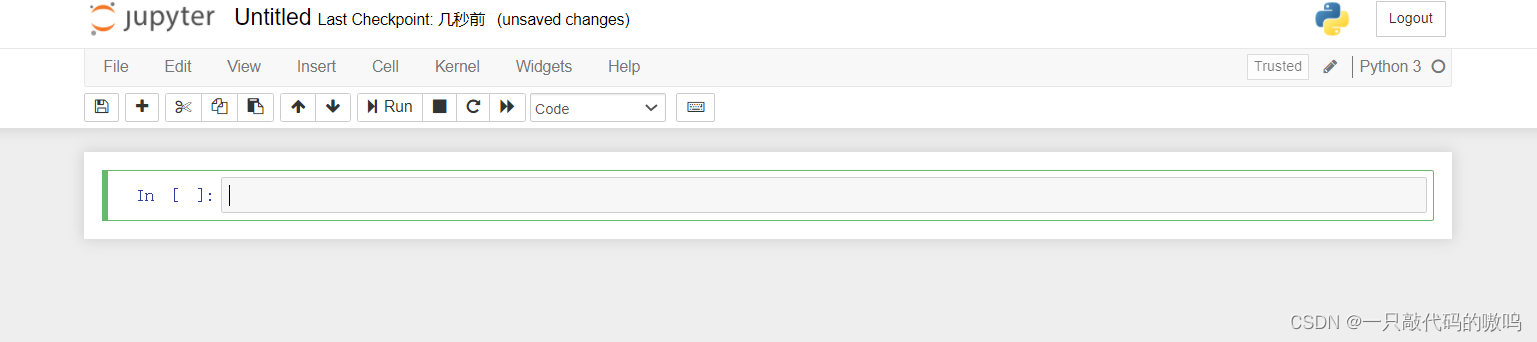
原文链接:https://blog.csdn.net/m0_66309026/article/details/123274869

